Rumah >masalah biasa >Inilah cara untuk membetulkan ralat syarat lesen semakan Windows 11
Inilah cara untuk membetulkan ralat syarat lesen semakan Windows 11
- WBOYWBOYWBOYWBOYWBOYWBOYWBOYWBOYWBOYWBOYWBOYWBOYWBke hadapan
- 2023-04-27 23:46:101804semak imbas
Windows 11 ialah peningkatan sistem pengendalian utama pertama Microsoft dalam tempoh enam tahun, dan ia menyaksikan penggunaan meluas yang pengguna tidak mahu ketinggalan.
Microsoft menjadikannya lebih mudah untuk menaiki kereta api laju dengan menawarkan peningkatan percuma kepada pengguna Windows 10.
Namun, memandangkan Windows 11 masih agak baharu dan masih terdapat banyak penambahbaikan yang dijangkakan, pengguna telah menghadapi beberapa isu semasa menaik taraf daripada Windows 10.
Satu isu sedemikian ialah Ralat Terma Lesen Semakan Windows, itulah sebabnya anda membaca artikel ini di sini.
Jangan risau, kerana anda akan mengetahui cara menyelesaikan masalah ini dalam tiga cara yang praktikal dan berkesan. Apa yang anda perlu lakukan ialah mengikut arahan dalam surat itu dan anda akan baik-baik saja.
Apakah keperluan untuk Windows 11?
Sebelum meneruskan pembaikan, adalah penting untuk mengetahui sama ada sistem yang anda naik taraf memenuhi keperluan Windows 11.
Berikut ialah keperluan asas yang ditentukan oleh Microsoft:
- Pemproses: kelajuan 1GHz atau lebih pantas, keserasian 64-bit, 2 atau lebih teras
- TPM : TPM 2.0
- Memori Sistem: Minimum 4GB
- Paparan: HD (720p), pepenjuru minimum 9 inci, 8 bit setiap saluran warna
- Storan: Minimum 64GB
- Grafik: Langsung Apa yang boleh menghalangnya daripada menaik taraf daripada Windows 10 kepada Windows 11.
- Lihat artikel yang dipautkan untuk mengetahui lebih lanjut tentang keperluan Windows 11, spesifikasi dan peranti yang disokong.
1. Menggunakan Tetapan Penyelesai Masalah Windows
Tekan butang Windows dan klik ikon Tetapan.
- Pilih pilihan Kemas Kini & Keselamatan.
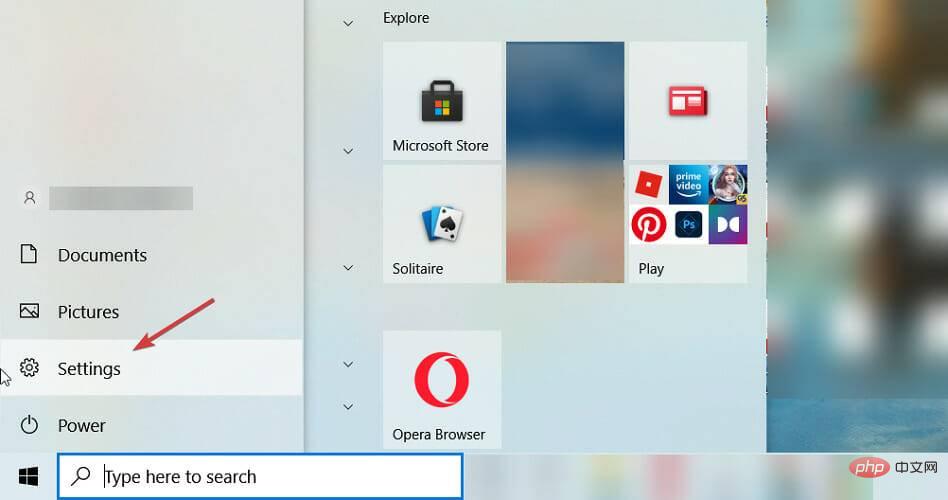
- Klik pada pilihan Penyelesaian Masalah pada satah kiri, kemudian klik pada pilihan Penyelesaian Masalah Lain.
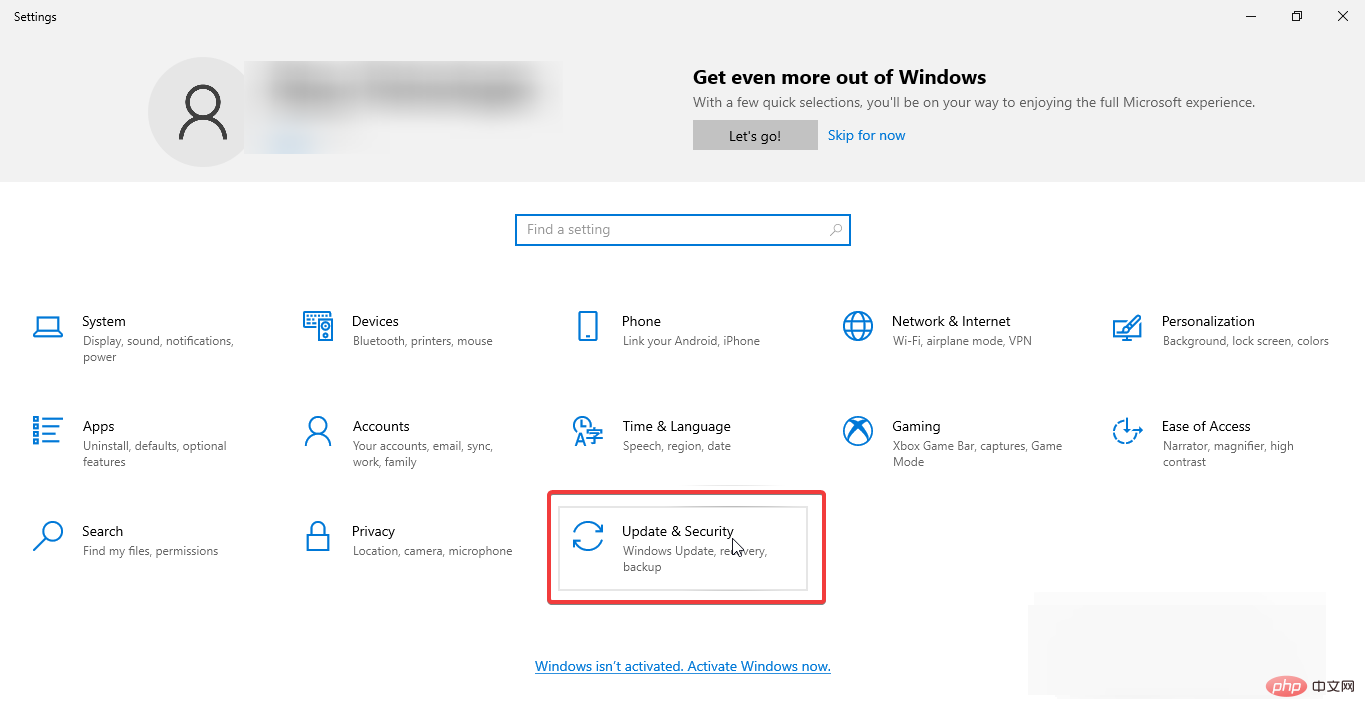
- Sekarang, klik pada pilihan Kemas Kini Windows dan pilih Jalankan penyelesai masalah dalam tetingkap seterusnya.
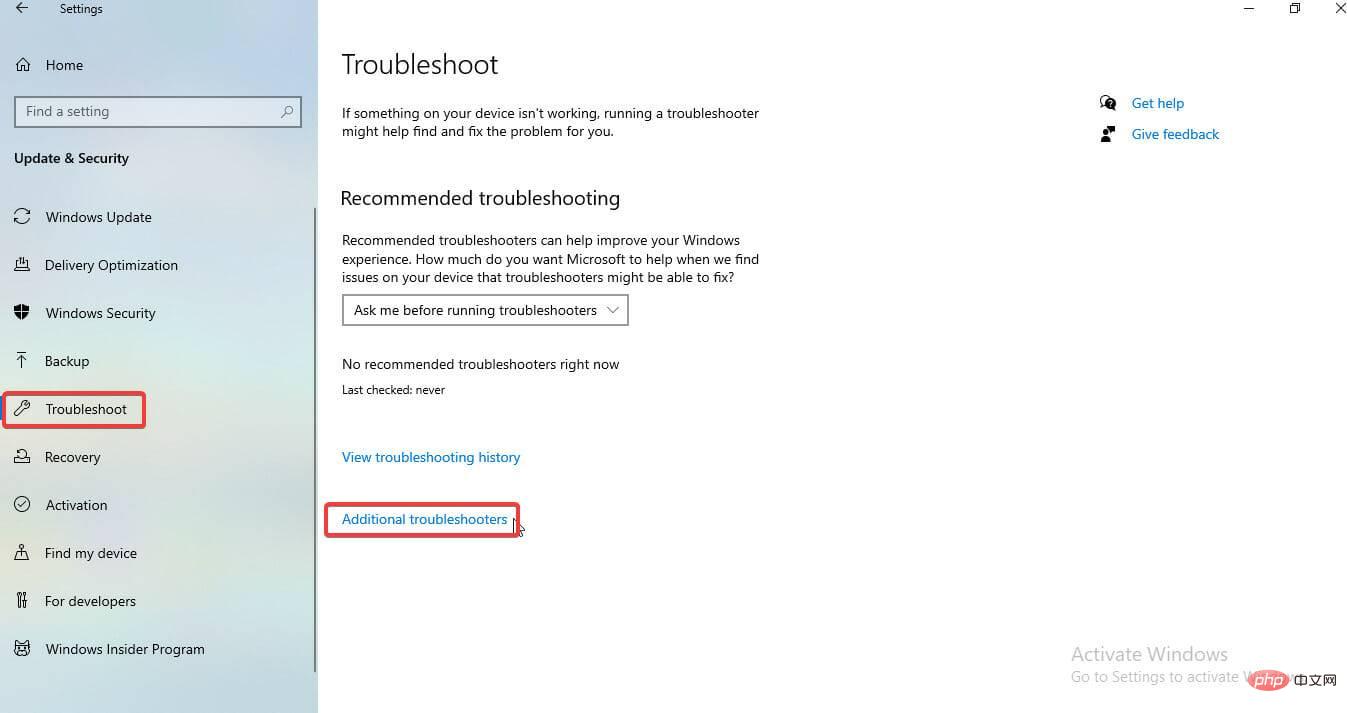
- Tunggu sehingga proses penyelesaian masalah selesai, mulakan semula komputer anda dan cuba naik taraf sekali lagi.
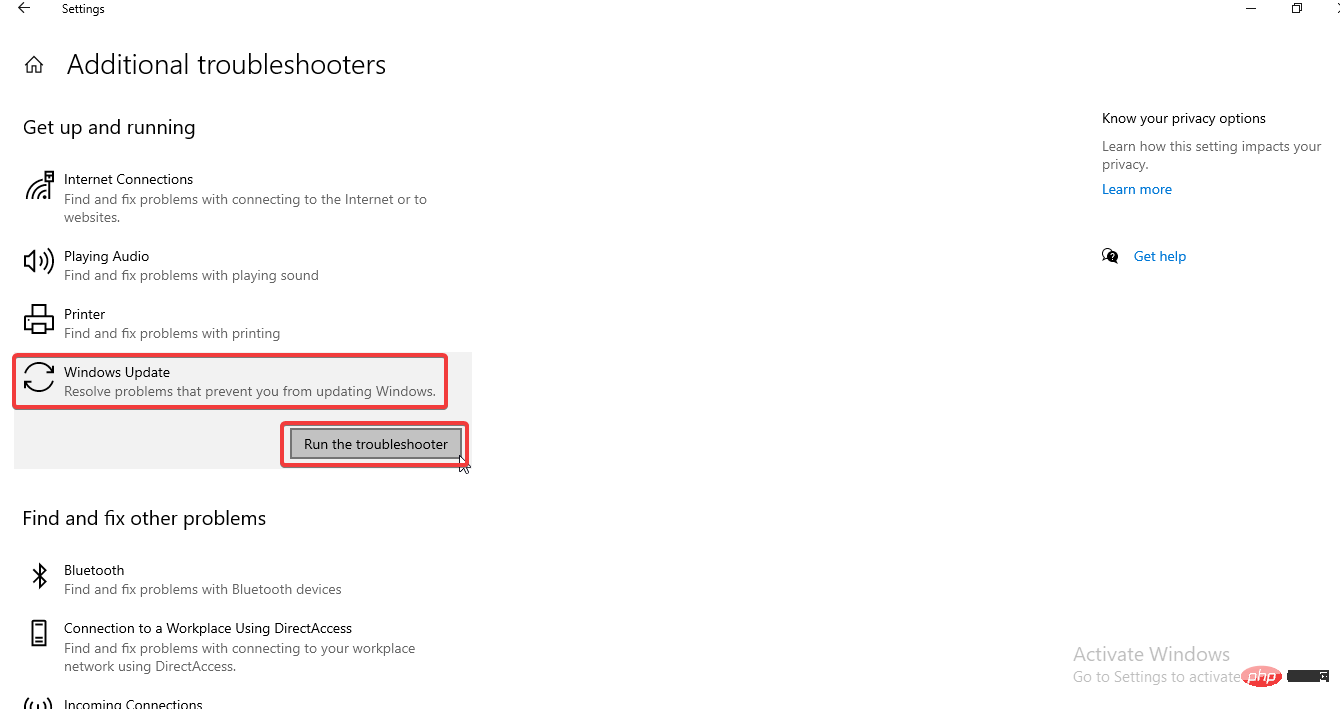 2. Gunakan alat pembaikan khusus
2. Gunakan alat pembaikan khusus - Petua Pakar:
Klik di sini untuk memuat turun dan mula membaiki.
Kemudian, klik pada butang "Mulakan Pembaikan" dan proses pembaikan akan bermula dan anda akan melupakan semua jenis ralat ini.⇒Dapatkan Pemulihan
3. Gunakan Pembantu Pemasangan Windows 11
- Pergi ke halaman muat turun Windows 11 pada Chrome atau mana-mana penyemak imbas.
- Cari bahagian Pembantu Pemasangan Windows 11 dan klik butang Muat Turun Sekarang.
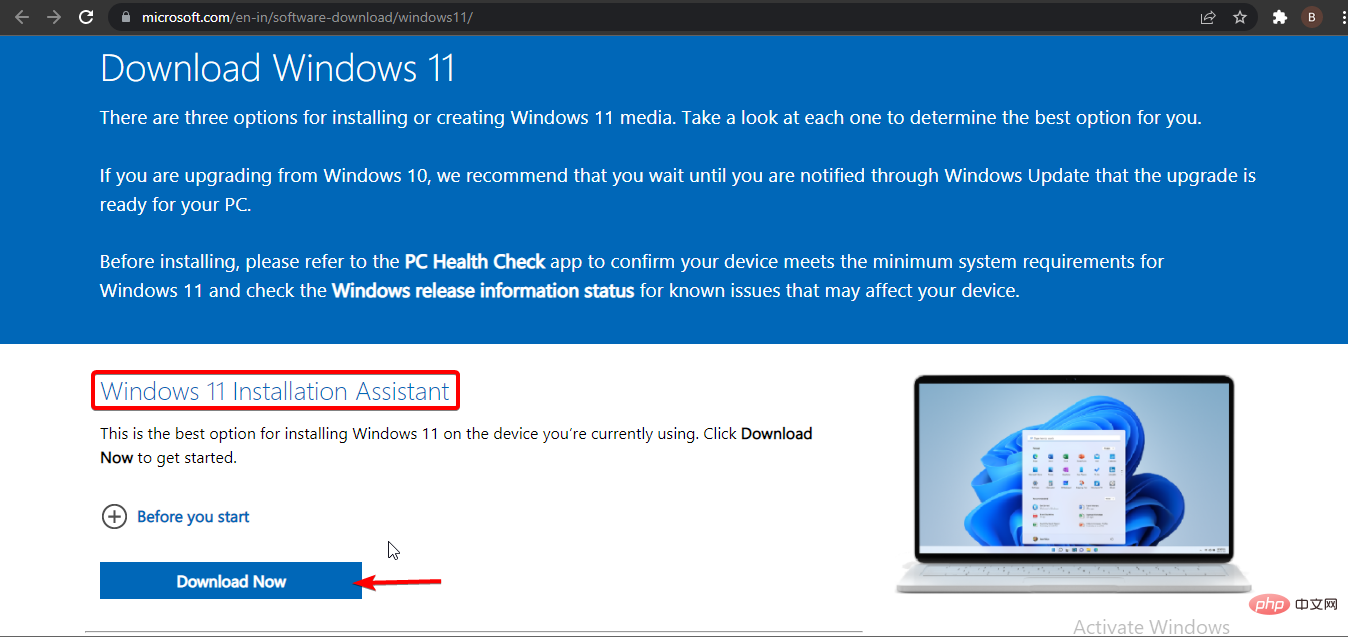
- Setelah muat turun selesai, jalankan fail exe dan klik "Ya" untuk membenarkannya membuat perubahan pada PC anda.
- Jika anda sudah memasang aplikasi Pemeriksaan Kesihatan PC pada sistem anda (aplikasi yang menyemak sama ada sistem anda memenuhi keperluan Windows 11), klik butang Terima dan Pasang. Jika tidak, muat turun apl, semak keperluan sistem anda, kemudian kembali dan muat semula.
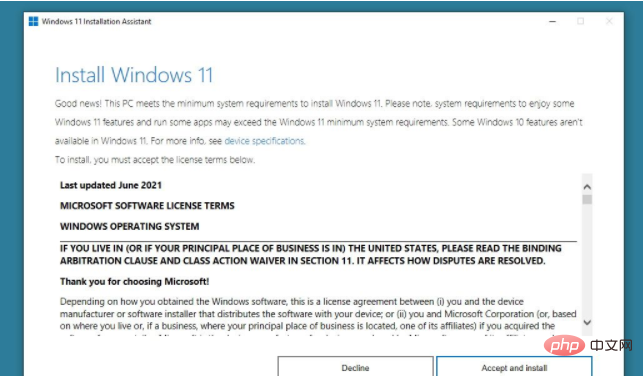
- Dari sini, Pembantu Persediaan Windows 11 akan mula memuat turun kemas kini secara automatik.
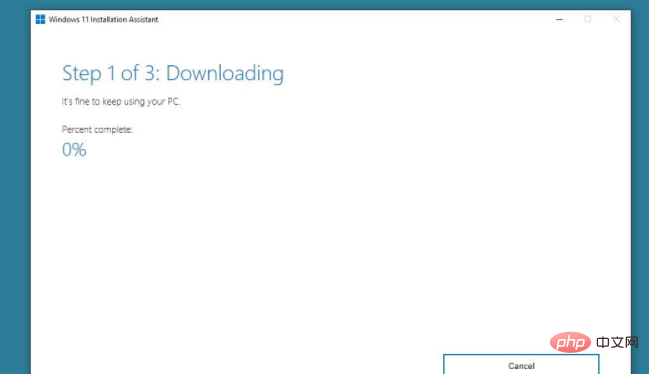
- Selepas kemas kini disahkan, ia akan mula memasang Windows 11 pada PC anda. Sila ambil perhatian bahawa anda mesti menyimpan projek yang sedang anda kerjakan kerana PC anda akan dimulakan semula secara automatik selepas pemasangan selesai.
4 Gunakan alatan penciptaan media
- Pada halaman muat turun Windows 11, cari bahagian Media Pemasangan Windows dan klik butang Muat Turun Sekarang .
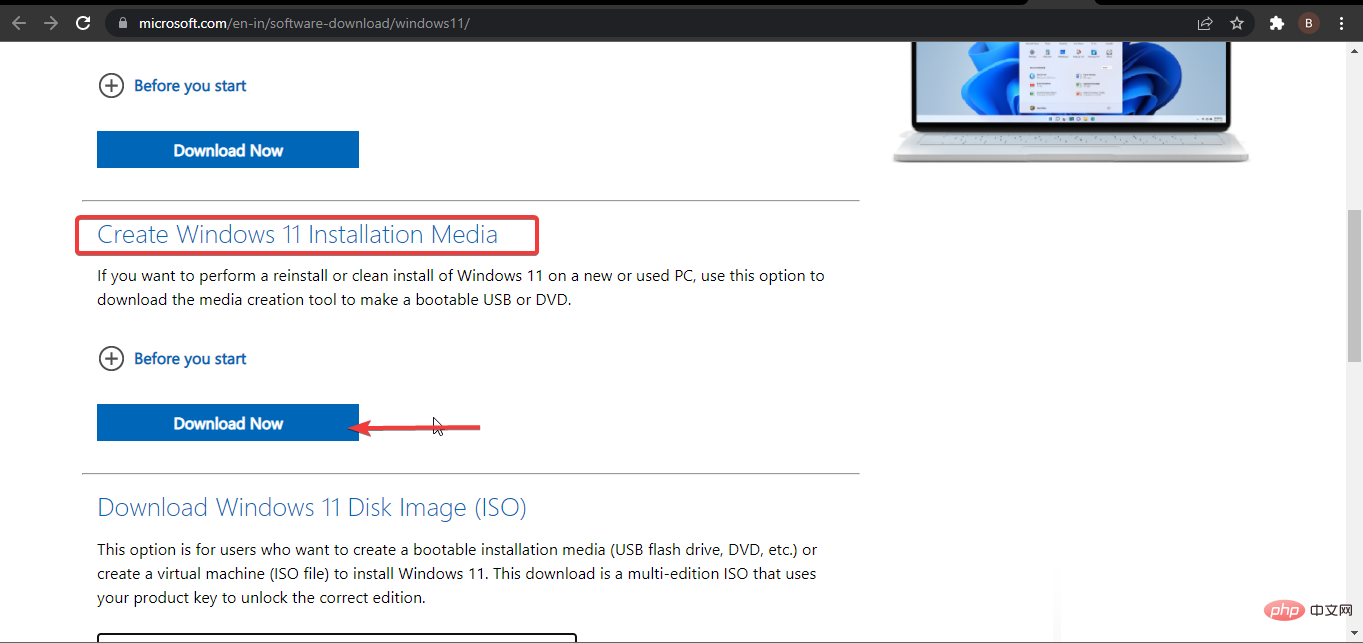
- Selepas muat turun selesai, jalankan fail exe dan terima notis dan syarat lesen yang berkenaan dalam tetingkap seterusnya.
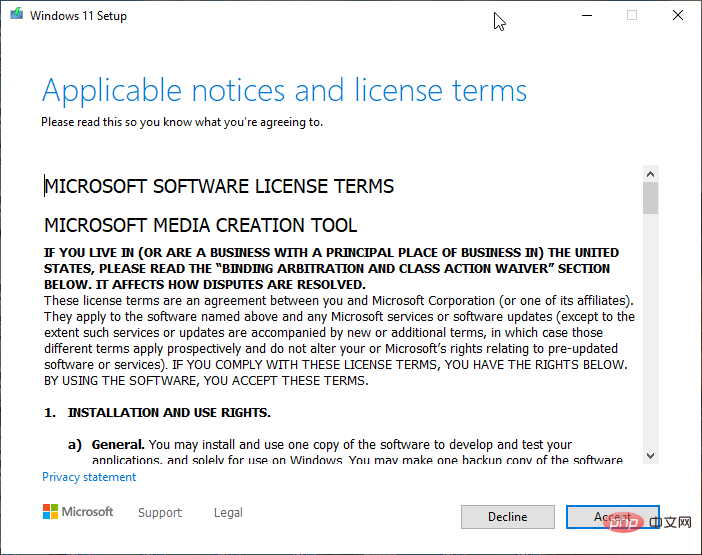
- Windows 11 hendaklah secara automatik menjadi tajuk dalam medan "Versi" pada halaman seterusnya. Jangan ubah apa-apa di sini dan klik butang Seterusnya.
- Pilih fail ISO apabila digesa untuk memilih media untuk digunakan.
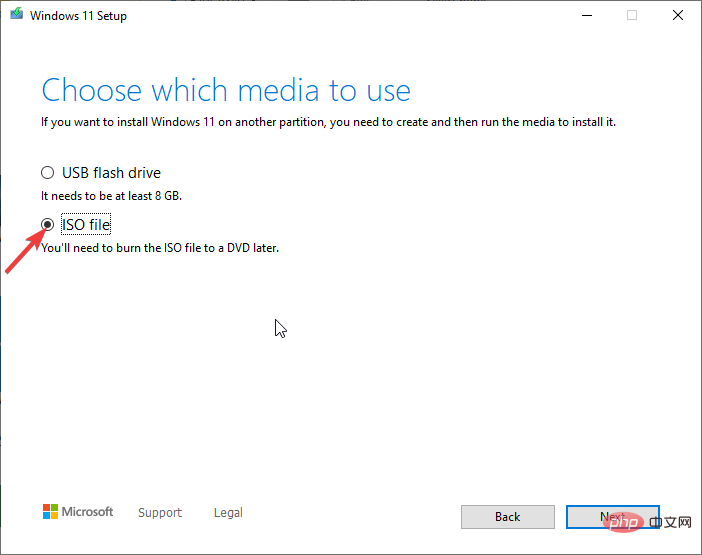
-
Apabila digesa, simpan ISO pada desktop anda atau mana-mana folder pilihan anda.
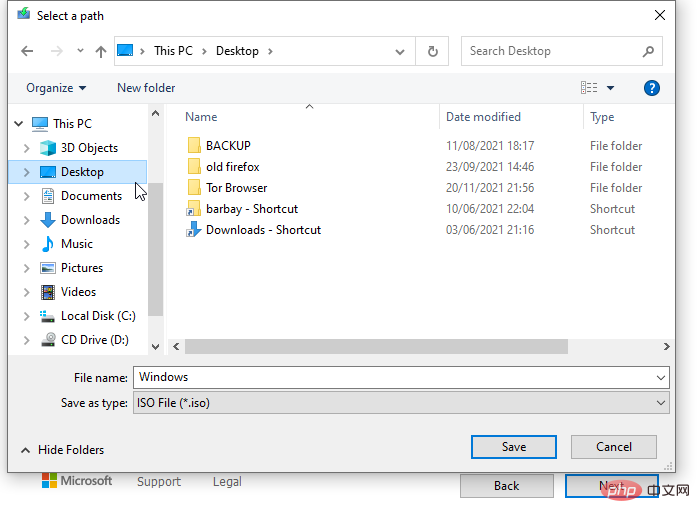
- Tunggu muat turun selesai dan dwiklik fail ISO untuk membukanya.
- Klik Ya untuk membenarkannya membuat perubahan. Ini akan memuatkan halaman Windows 11.
- Apabila digesa untuk memasang Windows 11, klik Seterusnya. Ini akan mula menyemak kemas kini yang akan mengambil sedikit masa untuk disiapkan.
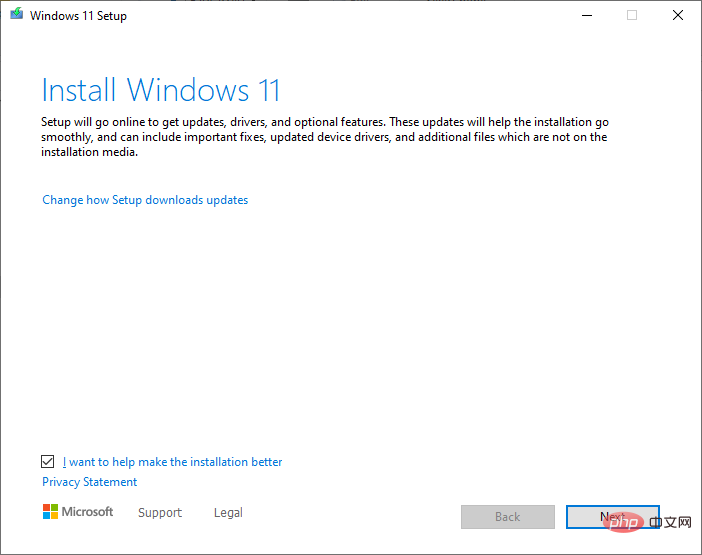
- Sekali lagi terima notis dan syarat lesen yang berkenaan dan tunggu sehingga ia mendapat kemas kini yang tersedia.
- Sebelum pemasangan, tetingkap Sedia untuk pemasangan akan muncul. Pastikan kotak Simpan fail peribadi dan apl ditandakan. Ini penting untuk mengelakkan kehilangan data selepas naik taraf.
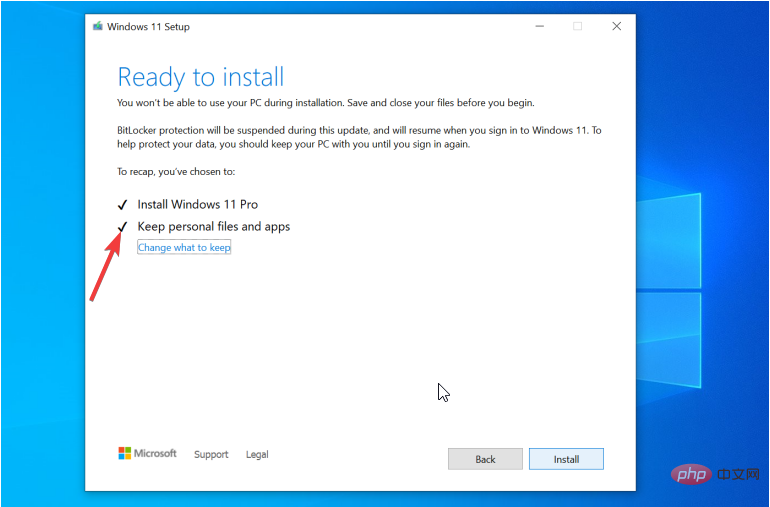
- Akhir sekali, klik butang "Pasang" untuk melengkapkan proses dan Windows 11 akan dipasang pada komputer anda.
Begitulah: Tiga pembetulan berfungsi untuk ralat syarat lesen semakan Windows 11 semasa cuba menaik taraf daripada Windows 10.
Artikel ini memperkenalkan keperluan asas yang diperlukan oleh komputer untuk memenuhi syarat peningkatan. Ia juga memecahkan tiga pembetulan segera kepada masalah yang mengancam.
Dengan tutorial ini, ralat Terma Lesen Semakan Windows 11 tidak akan menghalang sesiapa pun daripada menikmati ciri terbaharu sistem pengendalian baharu itu lagi.
Atas ialah kandungan terperinci Inilah cara untuk membetulkan ralat syarat lesen semakan Windows 11. Untuk maklumat lanjut, sila ikut artikel berkaitan lain di laman web China PHP!

